 Computer-Tutorials
Computer-Tutorials
 Systeminstallation
Systeminstallation
 Wie lösche ich heruntergeladene MacOS -Aktualisierungsdateien, um den Speicherplatz freizugeben?
Wie lösche ich heruntergeladene MacOS -Aktualisierungsdateien, um den Speicherplatz freizugeben?
Wie lösche ich heruntergeladene MacOS -Aktualisierungsdateien, um den Speicherplatz freizugeben?
Um MacOS -Aktualisierungsdateien zu reinigen, können Sie die Aktualisierungspakete in/Bibliothek/Updates und/var/Ordner manuell löschen oder den Terminalbefehl sudo rm -rf/bibliothek/updates/* verwenden, um den System CleanMymac X, Daisydisk und andere Tools zu löschen, um den System -Cache zu reinigen. Achten Sie jedoch darauf, zu bestätigen, dass das Update vor dem Löschen abgeschlossen wurde und die erforderlichen Dateien für den Rollback bewahren.

MacOS -Update -Dateien werden in der Tat viel Speicherplatz einnehmen, insbesondere nach Aktualisierungen mit großer Versionen. Wenn Sie das Upgrade abgeschlossen haben oder bestätigen, dass diese Update -Pakete nicht benötigt werden, ist die Reinigung einer guten Wahl.

MACOS -Aktualisierung von Dateien anzeigen und suchen
Aktualisieren von Dateien für macOS werden normalerweise an mehreren spezifischen Stellen gespeichert, am häufigsten in temporären Cache -Verzeichnissen unter /Library/Updates und /var/folders .
Sie können über Finder auf diese Pfade gehen, um festzustellen, ob verbleibende Aktualisierungsdateien vorhanden sind:

- Öffnen Sie den Finder → Klicken Sie in der Menüleiste → Wählen Sie zum Ordner gehen
- Geben Sie den folgenden Weg ein, um anzeigen:
-
/Library/Update -
/var/folders
-
HINWEIS: Einige Systemordner sind standardmäßig versteckt und erfordern möglicherweise die Erlaubnis der Administratoren, auf sie zuzugreifen.
Verwenden Sie den Befehl terminal, um die Aktualisierungsdatei zu löschen
Wenn Sie nicht neu im Terminal sind, können Sie einige Befehle verwenden, um es schnell aufzuräumen:
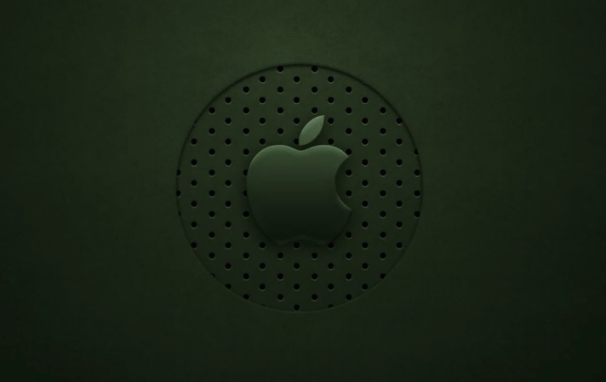
Öffnen Sie die Terminal -App (kann im Launcher oder im Spotlight durchsucht werden).
-
Geben Sie den folgenden Befehl ein, um die aktualisierte Dateigröße (optional) anzuzeigen:
sudo du -sh/bibliothek/updates/*
Führen Sie den folgenden Befehl aus, um die Aktualisierungsdatei zu löschen:
sudo rm -rf/bibliothek/updates/*
Hinweis: Die Ausführung dieses Befehls löscht die Aktualisierungsdatei dauerhaft, es sei denn, Sie planen, das System -Update neu zu installieren, sondern die normale Verwendung nicht beeinträchtigt.
Tools von Drittanbietern vereinfachen den Vorgang (für Anfänger geeignet)
Wenn Sie nicht sehr mutig sind, Terminals zu verwenden, können Sie auch einige leichte Reinigungswerkzeuge verwenden, um solche System -Caches zu verarbeiten, z. B.:
- Cleanmymac x
- Daisydisk
- Appleaner (kostenlos)
Diese Tools identifizieren in der Regel automatisch alte MacOS -Aktualisierungsdateien in der Kategorie "Systemmüll" oder "Cache" und überprüfen sie dann mit einem Klick.
Einige Dinge zu beachten, bevor Sie löschen
- Wenn Sie gerade das System -Update abgeschlossen haben, wird empfohlen, einige Tage vor dem Löschen zu warten. Wenn es ein Problem gibt, können Sie es trotzdem zurückrollen.
- Seien Sie vorsichtig, wenn Sie den Cache in
/var/foldersreinigen und nicht erkannte Ordner nach Belieben löschen. - Nach dem Löschen der Aktualisierungsdatei kann MacOS das Installationspaket erneut herunterladen.
Grundsätzlich sind diese Methoden nicht kompliziert, aber leicht zu ignorieren.
Das obige ist der detaillierte Inhalt vonWie lösche ich heruntergeladene MacOS -Aktualisierungsdateien, um den Speicherplatz freizugeben?. Für weitere Informationen folgen Sie bitte anderen verwandten Artikeln auf der PHP chinesischen Website!

Heiße KI -Werkzeuge

Undress AI Tool
Ausziehbilder kostenlos

Undresser.AI Undress
KI-gestützte App zum Erstellen realistischer Aktfotos

AI Clothes Remover
Online-KI-Tool zum Entfernen von Kleidung aus Fotos.

Clothoff.io
KI-Kleiderentferner

Video Face Swap
Tauschen Sie Gesichter in jedem Video mühelos mit unserem völlig kostenlosen KI-Gesichtstausch-Tool aus!

Heißer Artikel

Heiße Werkzeuge

Notepad++7.3.1
Einfach zu bedienender und kostenloser Code-Editor

SublimeText3 chinesische Version
Chinesische Version, sehr einfach zu bedienen

Senden Sie Studio 13.0.1
Leistungsstarke integrierte PHP-Entwicklungsumgebung

Dreamweaver CS6
Visuelle Webentwicklungstools

SublimeText3 Mac-Version
Codebearbeitungssoftware auf Gottesniveau (SublimeText3)
 Wo ist der Pycharm -Dolmetscher?
May 23, 2025 pm 10:09 PM
Wo ist der Pycharm -Dolmetscher?
May 23, 2025 pm 10:09 PM
Das Einstellen der Position des Interpreters in Pycharm kann in den folgenden Schritten erreicht werden: 1. Öffnen Sie Pycharm, klicken Sie auf das Menü "Datei" und wählen Sie "Einstellungen" oder "Einstellungen". 2. Finden und klicken Sie auf "Projekt: [Ihr Projektname]" und wählen Sie "PythonInterpreter". 3. Klicken Sie auf "AddInterPreter", wählen Sie "SystemInterPreter", durchsuchen Sie das Verzeichnis der Python -Installation, wählen Sie die ausführbare Python -Datei aus und klicken Sie auf "OK". Beim Einrichten des Interpreter müssen Sie auf die Pfad Korrektheit, die Versionskompatibilität und die Verwendung der virtuellen Umgebung achten, um den reibungslosen Betrieb des Projekts zu gewährleisten.
 MySQL Installation Tutorial Lehren Sie Schritt für Schritt die detaillierten Schritte für die Installation und Konfiguration von MySQL
May 23, 2025 am 06:09 AM
MySQL Installation Tutorial Lehren Sie Schritt für Schritt die detaillierten Schritte für die Installation und Konfiguration von MySQL
May 23, 2025 am 06:09 AM
Die Installation und Konfiguration von MySQL kann in den folgenden Schritten ausgeführt werden: 1. Laden Sie das für das Betriebssystem geeignete Installationspaket von der offiziellen Website herunter. 2. Führen Sie das Installationsprogramm aus, wählen Sie die Option "Developer Standard" und legen Sie das Stammbenutzerkennwort fest. 3. Konfigurieren Sie nach der Installation Umgebungsvariablen, um sicherzustellen, dass das Bin -Verzeichnis von MySQL im Pfad ist. 4. Wenn Sie einen Benutzer erstellen, befolgen Sie das Prinzip der Mindestberechtigungen und setzen Sie ein starkes Passwort. 5. Passen Sie die Parameter innoDB_Buffer_pool_size und max_connections an, wenn die Leistung optimiert wird. 6. Sichern Sie die Datenbank regelmäßig und optimieren Sie Abfragestatements, um die Leistung zu verbessern.
 Ouyi Download Tutorial Ouyi Neueste Version Download Tutorial (Vollversion)
Jun 18, 2025 pm 07:39 PM
Ouyi Download Tutorial Ouyi Neueste Version Download Tutorial (Vollversion)
Jun 18, 2025 pm 07:39 PM
Als weltweit führender Kryptowährungsaustausch bietet OKX eine sichere und zuverlässige Handelsumgebung und eine Vielzahl von digitalen Vermögenswerten. 1. Besuchen Sie die offizielle Website www.okx.com, um die Bewerbung herunterzuladen. 2. Wählen Sie die Android- oder iOS -Version gemäß dem Gerät aus. 3. Installieren Sie die Anwendung und vervollständigen Sie die Registrierung oder Anmeldung. V. Die Plattform unterstützt Spot Trading, Leveraged Trading, Vertragshandel, Defi, OKX Earn Financial Management und NFT -Markt.
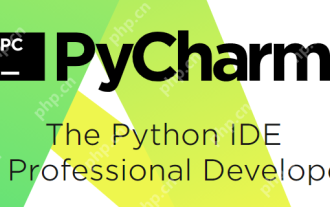 Wo lehrt die pycharm grafischen Schnittstelleneinstellungen für die Anzeigeeinstellungen?
May 28, 2025 pm 04:24 PM
Wo lehrt die pycharm grafischen Schnittstelleneinstellungen für die Anzeigeeinstellungen?
May 28, 2025 pm 04:24 PM
Die grafische Schnittstelle von Pycharm kann über das Fenster der Menüleiste, des Werkzeugfensters und des Editors eingestellt werden. 1. Die Menüleiste und die Symbolleiste können über das Menü "Ansicht" angezeigt oder versteckt werden. 2. Auf das Werkzeugfenster kann im Menü "Ansicht" über das Untermenü "ToolWindows" zugegriffen werden und kann gezogen werden, um die Position anzupassen. 3. Die Beschriftungsanzeige des Editor -Fensters kann im Menü "Fenster" über die Option "Editortabs" eingestellt werden. 4. Thema und Schriftstellungen in "Einstellungen" erscheinen
 Wie kann ich MySQL an die chinesische Schnittstelle einstellen? Einfach die chinesische Sprachumgebung von MySQL festlegen
Jun 04, 2025 pm 06:36 PM
Wie kann ich MySQL an die chinesische Schnittstelle einstellen? Einfach die chinesische Sprachumgebung von MySQL festlegen
Jun 04, 2025 pm 06:36 PM
Um MySQL in eine chinesische Schnittstelle zu bringen, kann sie über MySQLworkBench- oder Befehlszeilen -Tools implementiert werden. 1) In MySQLWORKBENCH, öffnen Sie "Einstellungen", wählen Sie die Registerkarte "Aussehen" und wählen Sie dann "Chinesisch (vereinfacht)" im Dropdown-Menü "Sprache" und starten Sie neu. 2) Setzen Sie bei Verwendung von Befehlszeilen-Tools die Gebietsschema-Variablen des Betriebssystems, z.
 PHP7 Multi-Thread-Programmierung: Verwenden der PCNTL-Erweiterung zur Implementierung der gleichzeitigen Verarbeitung
May 28, 2025 pm 03:15 PM
PHP7 Multi-Thread-Programmierung: Verwenden der PCNTL-Erweiterung zur Implementierung der gleichzeitigen Verarbeitung
May 28, 2025 pm 03:15 PM
PHP kann durch PCNTL-Erweiterung in der CLI-Umgebung eine Mehrfachprozess in der CLI-Umgebung erreichen. 1. Stellen Sie zunächst sicher, dass die PCNTL -Erweiterung installiert und aktiviert ist. Sie können PHP-M durchsehen. Wenn es nicht aktiviert ist, müssen Sie PHP neu kompilieren und den Parameter-Enable-PCNTL hinzufügen. 2. Verwenden Sie pcntl_fork (), um einen untergeordneten Prozess zu erstellen. Der übergeordnete Prozess gibt die Kinderprozess -PID zurück, der untergeordnete Prozess gibt 0 zurück und der Fehler kehrt -1 zurück, wodurch verschiedene Logiken getrennt und ausgeführt werden können. 3.. Sie können gleichzeitig die Gabel für Aufgaben schleifen. Jeder untergeordnete Prozess führt Aufgaben unabhängig aus, und der übergeordnete Prozess verwendet pcntl_waitpid (), um auf alle untergeordneten Prozesse zu warten. 4. achten
 Wie ändere ich die Tastaturverknüpfungen in macOS?
Jun 12, 2025 am 10:39 AM
Wie ändere ich die Tastaturverknüpfungen in macOS?
Jun 12, 2025 am 10:39 AM
Öffnen Sie zum Anpassen von Mac -Tastaturverknüpfungen zunächst die Tastatur -Verknüpfungsschnittstelle in den Systemeinstellungen. Der spezifische Pfad lautet: Systemeinstellungen → Tastatur → Verknüpfungs -Registerkarte; Zweitens klicken Sie auf "appshortCuts" auf "" ", um Befehlsverknüpfungen hinzuzufügen, um bestimmte Anwendungen zu ändern. Geben Sie den genauen Befehlsnamen ein, der in der Menüleiste angezeigt wird, und legen Sie eine neue Kombination fest. Wenn Sie komplexere Funktionen benötigen, können Sie schließlich Tools von Drittanbietern wie Karabiner-Elemente oder BetterTouchTool verwenden, um eine tiefe Anpassung zu erreichen. Beachten Sie beim Einstellen, dass der Befehlsname korrekt sein muss und Berechtigungen und Konfliktprobleme überprüft werden müssen, um sicherzustellen, dass er wirksam wird.
 Laden Sie die neueste Version von Yiou Exchange herunter und laden Sie das Tutorial von Yiou Exchange, Apple herunter, Apple
Jun 24, 2025 pm 06:48 PM
Laden Sie die neueste Version von Yiou Exchange herunter und laden Sie das Tutorial von Yiou Exchange, Apple herunter, Apple
Jun 24, 2025 pm 06:48 PM
Die neueste Version von Yiou Exchange (OKX) kann über die offizielle Website, den App Store und die Einladungslinks heruntergeladen werden. Apple Device -Benutzer können die Installation gemäß den Schritten ausfüllen. 1. Offizielle Website Download: Besuchen Sie die offizielle Website von OKX und wählen Sie die entsprechende Systemversion zum Herunterladen aus. 2. App Store Download: Android -Benutzer können bei Google Play suchen und herunterladen. 3. Einladen Link Download: Springen Sie zum Download über den von anderen oder QR -Code geteilten Link. Zu den Schritten zum Herunterladen von Apple -Geräte sind Benutzer: Registrieren einer Apple -ID in Übersee, das Umschalten des App Store -Bereichs, das Suchen und Herunterladen von OKX, die Anmeldung in Ihrem Konto nach der Installation und zum Ausfüllen der Sicherheitseinstellungen und stellen Sie sicher, dass die Anwendungsquelle zuverlässig ist und dies einhält.






